在Word2010文档中,用户不仅可以在“书签”对话框中定位书签,还可以在“查找和替换”对话框中定位书签,具体操作步骤如下所述:
第1步,打开添加了书签的Word2010文档窗口,在“开始”功能区的“编辑”分组中单击“查找”下拉三角按钮,并在打开的下拉菜单中选择“高级查找”命令,如图1所示。

图1 选择“高级查找”命令第2步,在打开的“查找和替换”对话框中切换到“定位”选项卡,在“定位目标”列表中选择“书签”选项,然后在“请输入书签名称”下拉列表中选择合适的书签名称,并单击“定位”按钮,如图2所示。
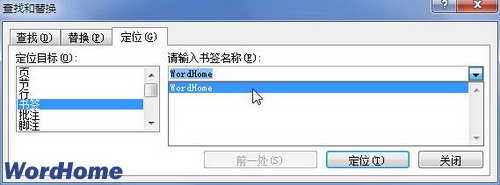
图2 “定位”选项卡第3步,关闭“查找和替换”对话框,返回Word2010文档窗口,书签指向的文本内容将反色显示。